Windows服务器mongodb设置远程访问
因为Windows服务器的图形界面好操作,就买了个Windows的服务器,但是据说centos的服务器要好些,需要命令行操作,不过一千个读者有一千个哈姆雷特嘛。下面记录下我的一个课程项目里需要用到的远程链接服务器的mongodb数据库:
安装mongodb
先到官网下载安装程序 https://www.mongodb.com/download-center#community下载安装好之后需要做一些设置
首先在服务器的C盘下面创建2个文件夹
c:\data\db
c:\data\log
然后进入到mongodb的bin目录下,根据安装路径,我这里是 C:\Program Files\MongoDB\Server\3.6\bin
先打开一个命令行窗口执行如下语句
mongod.exe --dbpath c:\data\db
会出现一行显示 waiting for connections on port 27017,表示启动成功,先不要关闭窗口
在当前目录下再开一个cmd窗口执行命令
mongo.exe
会显示mongodb的版本号就表示没问题
配置服务并设置远程连接
接下来我们要配置mongodb的服务,让服务器成为一台mongodb服务器这一步,如果你能在你的mongodb目录中找到mongod.cfg,就可以直接修改bindIp,否则在mongodb的bin目录下创建一个文本文件,并且命名为 mongod.cfg,注意缩进要用4个空格,更多配置 https://docs.mongodb.com/manual/reference/configuration-options/
systemLog: destination: file path: c:\data\log\mongod.log storage: dbPath: c:\data\db net: bindIp: 127.0.0.1,0.0.0.0 port: 27017
然后以管理员身份在bin目录下执行如下命令,使配置生效
mongod.exe --config "C:\Program Files\MongoDB\Server\3.6\bin\mongod.cfg" --install
这样就可以使用命令管理mongodb并且开机启动
接下来两个命令很重要,要都执行
关闭mongodb net stop mongodb
开启mongodb net start mongodb
这里虽然设置了0.0.0.0允许远程访问,还需要加一层验证,添加mongo用户
bin目录执行cmd打开mongo.exe执行命令
use admin
db.createUser({
"user":"admin","pwd":"passwd",
"roles":[
{role:"userAdminAnyDatabase", db: "admin"},
{role:"readWriteAnyDatabase", db: "admin"}
]});
这里就添加了一个admin的用户,密码为passwd
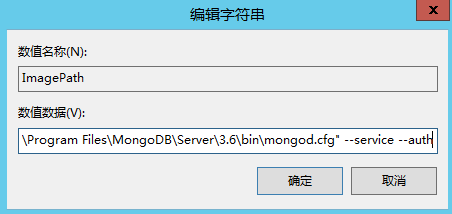
修改一下注册表,添加auth参数